CAD插入块怎么弹出对话框选项?
溜溜自学 室内设计 2022-12-05 浏览:867
大家好,我是小溜,在CAD中命令行输入insert命令,可打开“插入”对话框。用户可以利用它在图形中插入块或其他图形,并且在插入块的同时还可以改变所插入块或图形的比例与旋转角度,下面来操作给大家看看CAD插入块怎么弹出对话框选项的。
工具/软件
硬件型号:雷神(ThundeRobot)911Zero
系统版本:Windows7
所需软件:CAD2014
方法/步骤
第1步
”名称“:指定要插入块的名称,或指定要作为块插入的文件的名称。可通过“浏览”来打开“选择图形文件”对话框,从中可选择要插入的块或图形文件。当选中要插入的图形文件后,其存放位置显示在“路径”中,图形块的形状则可在预览窗口中显示。
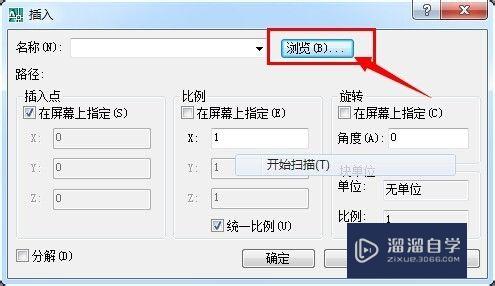
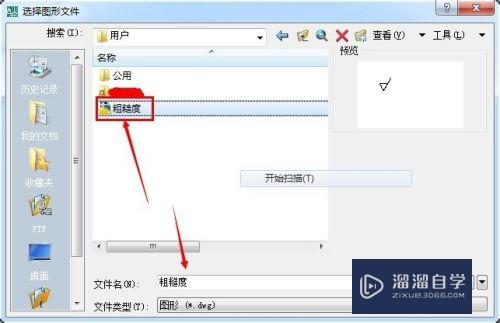
第2步
插入点:指定块的插入点。一般是“在屏幕上指定”,或用键盘输入插入点的坐标。
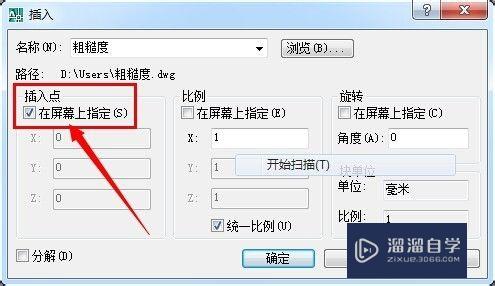
第3步
比例:指定插入块的缩放比例。如果指定负的XYZ缩放比例因子,则插入块的镜像图像。
“在屏幕上指定”:用定点设备指定块的比例。
“统一比例”:为X、Y和Z坐标指定单一的比例值。为X指定的值也反映在Y和Z的值中。
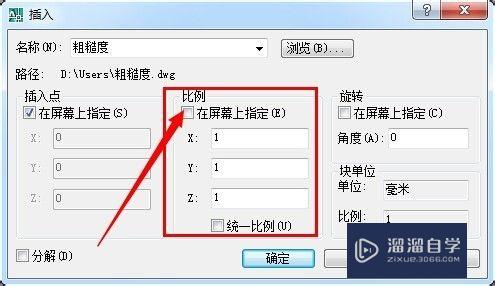
第4步
旋转:在当前UCS中指定插入块的旋转角度。
“在屏幕上指定”:用定点设备指定块的旋转角度。
“角度”:设置插入块的旋转角度。
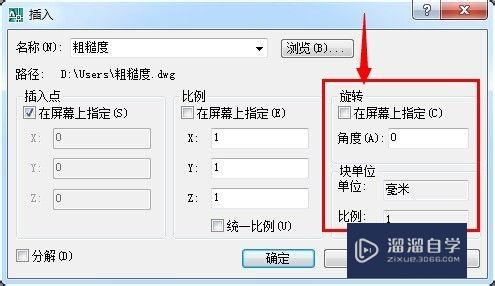
第5步
块单位:显示有关单位的信息。
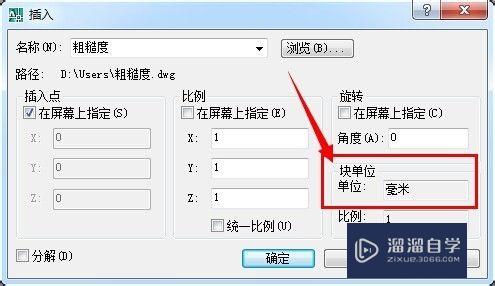
第6步
分解:分解块并插入该块的各个部分。选定“分解”时,只可以指定统一比例因子。
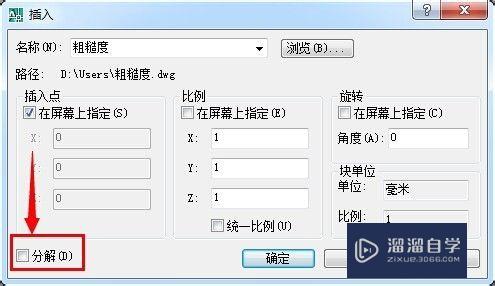
注意/提示
好啦,本次小溜为大家分享的“CAD插入块怎么弹出对话框选项?”就到这里啦,希望能帮助大家更好的掌握软件的使用。本站还有相关的学习课程,需要的朋友快点击查看>>>
相关文章
距结束 06 天 08 : 55 : 15
距结束 01 天 20 : 55 : 15
首页








